
جدول المحتويات:
- مؤلف John Day [email protected].
- Public 2024-01-30 07:41.
- آخر تعديل 2025-01-23 12:54.



لقد اشتريت مؤخرًا أداة نشر ساخنة ، والتي من المفترض أن تساعد في إنبات بذور الزهور والخضروات في وقت مبكر من الموسم. جاء بدون ترموستات. ولأن منظمات الحرارة باهظة الثمن ، قررت أن أصنعها. نظرًا لأنني أردت استغلال هذه الفرصة للتجول قليلاً مع Blynk ، فقد استندت إلى منظم الحرارة الخاص بي على لوحة تطوير ESP8266 / NodeMCU التي كنت أرددها.
بالنسبة للمشاريع السابقة ، استخدمت مواقع مثل Instructables.com كثيرًا للإلهام والمساعدة كلما علقت. ليس أكثر من العدل أن أقدم مساهمة صغيرة بنفسي ، لذا فإليك أول تعليمات لي على الإطلاق!
إخلاء المسئولية: هذا المشروع يعمل على التيار المتردد 230 فولت وهو أمر خطير للغاية وأي شيء خاطئ قد يقتلك. لا يمكن أن أتحمل مسؤولية أي أضرار أو إصابات أو خسائر في الأرواح. اجعل هذا على مسؤوليتك الخاصة
الخطوة 1: قائمة الأشياء التي استخدمتها

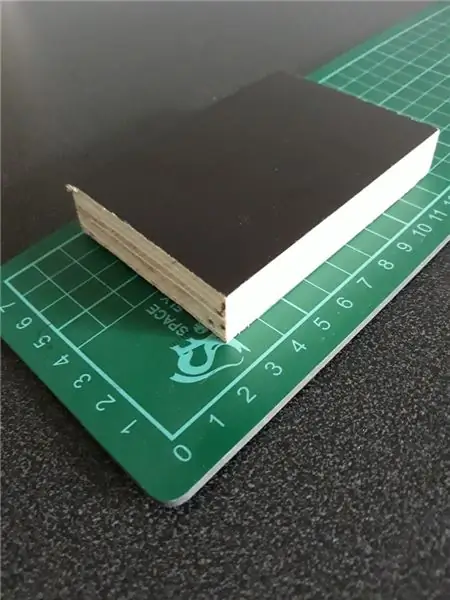

1 NodeMCU V3.0
2 DS18B20 مستشعر درجة حرارة سلك واحد
1 وحدة التتابع
1 شاشة LCD1602 I2C
3 أزرار ضغط ملونة
1 حافظة 158x90x60 بغطاء شفاف
شاحن هاتف USB بقوة 5 فولت
1 قصير USB 2.0 ذكر إلى B ذكر مايكرو 5 دبوس كابل بيانات
1 4.7kΩ المقاوم
1 كتلة الخشب الرقائقي للماء ، حوالي 10x5x2 سم
قطعة واحدة من أنبوب بلاستيكي أبيض بقطر 12 مم وطول 16 سم
1 كبل طاقة 230 فولت مع قابس
1 مقبس طاقة أنثى 230 فولت (2 دبابيس)
1 مقبس طاقة أنثى 230 فولت (3 دبابيس)
1 6 موضع 2 صف كتلة طرفية
1 كبل صوت ستيريو بمقبس استريو مقاس 3.5 مم في أحد طرفيه
1 مقبس استريو 3.5 مللي متر أنثى
2 موصلات غدة الكابل M16
قطعة واحدة من البرسبيكس الأبيض حوالي 160 × 90
وبعض أسلاك التوصيل ، وأنابيب الانكماش الحراري ، والغراء ، وشريط لاصق مزدوج الجوانب ، وطلاء بخاخ أسود ، وفواصل فواصل لوحة PCB ، ومسامير M3 ، وحفر 1.5 مم / 6.5 مم / 12 مم / 16 مم
الخطوة الثانية: تصميم الترموستات
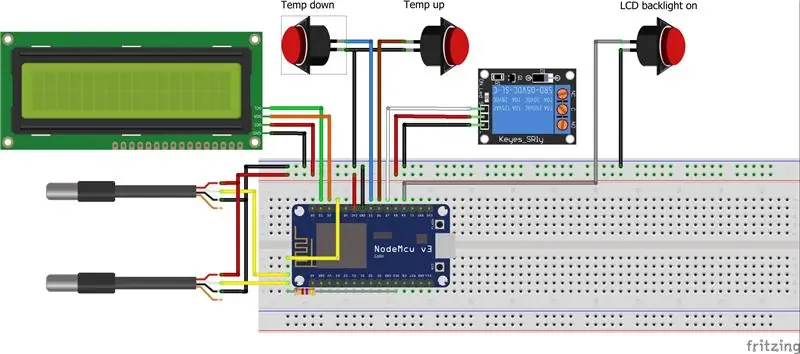
كما قيل ، يتم إنشاء منظم الحرارة حول لوحة تطوير ESP8266 / NodeMCU.
سيتم قياس درجة الحرارة الفعلية لكل من التربة والهواء في جهاز التكاثر بواسطة مستشعرين لدرجة الحرارة. تحتوي هذه المستشعرات على ما يسمى بواجهة 1-Wire ، مما يعني أنه يمكن توصيلها بالتوازي مع منفذ إدخال واحد. كما هو مذكور في ورقة البيانات الممتازة هذه ، يتطلب ناقل السلك الواحد مقاومة سحب خارجية تبلغ حوالي 5kΩ. أستخدم المقاوم 4.7kΩ بين خط إشارة المستشعرات و 3.3V من NodeMCU.
لتكون قادرًا على زيادة أو تقليل درجة حرارة التربة المستهدفة ، تمت إضافة زرين ضغط ، بالإضافة إلى شاشة LCD مقاس 16 × 2 حرفًا لتوفير بعض الملاحظات حول درجات الحرارة الحالية والمستهدفة. تحتوي شاشة LCD هذه على إضاءة خلفية مدمجة. لمنع الإضاءة الخلفية من الظهور طوال الوقت ، قررت إضافة بعض التعليمات البرمجية لتعتيم الشاشة بعد بعض الوقت. لتتمكن من تنشيط الإضاءة الخلفية مرة أخرى ، أضفت زر ضغط آخر. أخيرًا ، تمت إضافة وحدة الترحيل لتحويل الطاقة إلى كابل الحرارة في جهاز التهجين وتشغيله وإيقافه.
توضح الصورة أعلاه كيفية توصيل هذه المكونات بالوحدة الرئيسية.
الخطوة الثالثة: عمل الترموستات "Blynk"
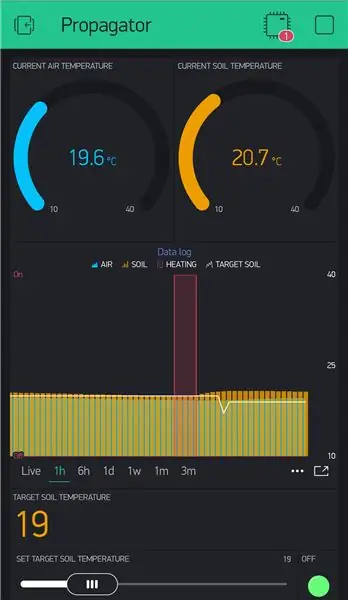
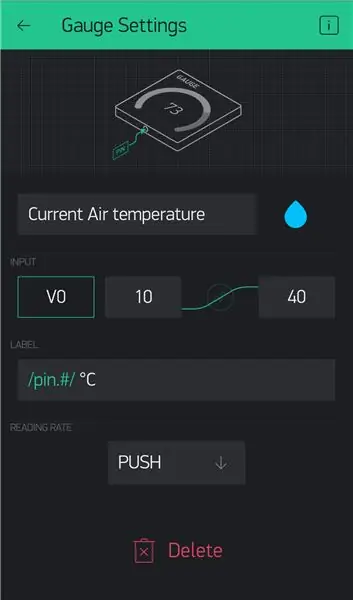
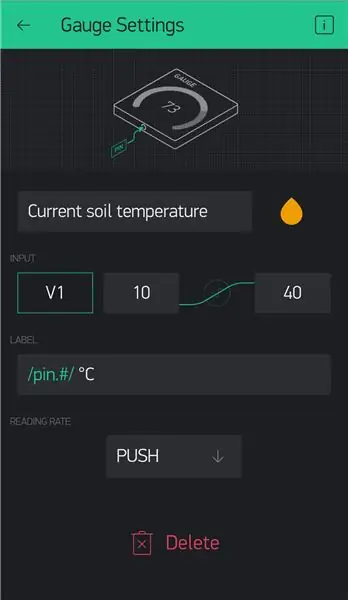
نظرًا لأننا نحتاج إلى بعض البيانات من تطبيق Blynk في التعليمات البرمجية الخاصة بنا لاحقًا ، فلنعتني أولاً بأعمال Blynk.
اتبع الخطوات الثلاث الأولى من تعليمات البدء في Blynk.
أنشئ الآن مشروعًا جديدًا في تطبيق Blynk. كاسم مشروع اخترت "دعاية". من قائمة الأجهزة ، حدد "NodeMCU" ، ونوع الاتصال هو "WiFi". أنا أحب المظهر الداكن ، لذلك اخترت "Dark". بعد الضغط على "موافق" ، ستظهر نافذة منبثقة تفيد بأنه تم إرسال رمز المصادقة إلى عنوان بريدك الإلكتروني. تحقق من بريدك وقم بتدوين هذا الرمز المميز ، الذي نحتاجه في كود NodeMCU لاحقًا.
اضغط على الشاشة الفارغة التي تظهر الآن وأضف:
- مقياسان (300 طاقة لكل منهما ، لذلك إجمالي 600)
- 1 SuperChart (900 طاقة)
- 1 عرض قيمة (200 طاقة)
- 1 سلايدر (200 طاقة)
- 1 LED (100 طاقة)
هذا يستهلك بالضبط رصيد الطاقة المجاني 2000 الخاص بك ؛-)
توضح الصور أعلاه كيفية تخطيط الشاشة بهذه العناصر. من خلال النقر على كل عنصر ، يمكن ضبط الإعدادات التفصيلية (كما هو موضح في الصور أعلاه).
بمجرد الانتهاء من ذلك ، قم بتنشيط مشروعك عن طريق تحديد زر "تشغيل". سوف يفشل التطبيق (بالطبع) في الاتصال ، لأنه لا يوجد شيء حتى الآن يمكن الاتصال به. لذلك دعنا ننتقل إلى الخطوة التالية.
الخطوة 4: الكود الذي يجعل كل شيء يعمل
حان الوقت الآن لبرمجة ESP8266 / NodeMCU. أستخدم تطبيق Arduino IDE لهذا ، والذي يمكن تنزيله هنا. لإعداده لـ ESP8266 / NodeMCU ، ألق نظرة على هذا التدريب الرائع بواسطة Magesh Jayakumar.
يمكن العثور على الكود الذي قمت بإنشائه لـ Propagator Thermostat في ملف Thermostat.ino أدناه.
إذا كنت ترغب في إعادة استخدام هذا الرمز ، فتأكد من تحديث WiFi SSID وكلمة المرور ورمز Blynk التفويض الخاص بك في الرمز.
الخطوة الخامسة: إنشاء وحدة استشعار درجة الحرارة

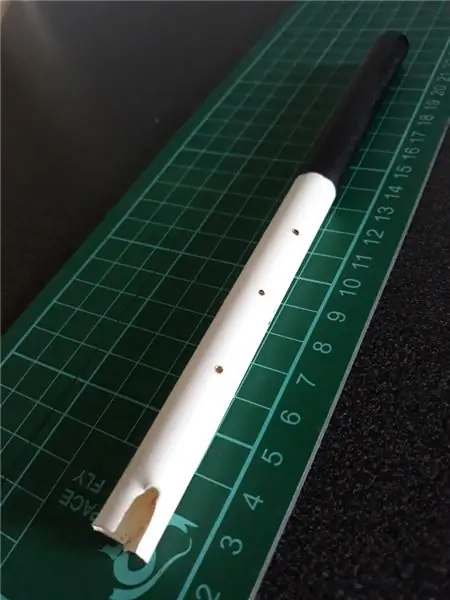

تمتلئ قاعدة الناشر بطبقة من الرمل الحاد أو الحبيبات الدقيقة التي يبلغ سمكها حوالي 2 سم. سيؤدي ذلك إلى توزيع الحرارة السفلية بشكل متساوٍ. لقياس درجة حرارة "التربة" بشكل صحيح ، قررت استخدام مستشعر درجة الحرارة DS18B20 المقاوم للماء. على الرغم من أن جهاز التكاثر الخاص بي مزود بميزان حرارة تناظري مدمج لقياس درجة حرارة الهواء بالداخل ، فقد قررت إضافة مستشعر درجة حرارة آخر لقياس درجة حرارة الهواء إلكترونيًا أيضًا.
للحفاظ على كلا المستشعرين في مكانهما بشكل جيد ، قمت بإنشاء هيكل خشبي بسيط. أخذت قطعة من الخشب الرقائقي المضاد للماء وحفرت ثقبًا مقاس 6.5 مم من جانب إلى آخر لتثبيت مستشعر درجة حرارة التربة ، مما أدى إلى مرور سلك المستشعر عبر الكتلة. بجانب ذلك ، قمت بحفر ثقب 12 مم في وسط كتلة الخشب الرقائقي ، إلى حوالي 3/4 من الارتفاع الكلي ، وفتحة 6.5 مم من الجانب ، في منتصف الطريق عبر الكتلة ، تنتهي بفتحة 12 مم. هذا الثقب يحمل مستشعر درجة حرارة الهواء.
مستشعر درجة حرارة الهواء مغطى بأنبوب بلاستيكي أبيض يتناسب داخل الفتحة مقاس 12 مم. طول الأنبوب حوالي 16 سم. يحتوي الأنبوب على عدة فتحات مقاس 1.5 مم تم حفرها في النصف السفلي (حيث يوجد المستشعر) ، والنصف العلوي مطلي باللون الأسود. الفكرة هي أن الهواء في الجزء الأسود من الأنبوب يسخن قليلاً ، ويرتفع إلى الأعلى ويهرب ، مما يخلق تدفقًا للهواء حول المستشعر. نأمل أن يؤدي هذا إلى قراءة أفضل لدرجة حرارة الهواء. أخيرًا ، لتجنب دخول الرمال أو الحصى ، تمتلئ فتحات كبلات المستشعر بالغراء.
لتوصيل المستشعرات ، استخدمت كبل صوت استريو قديم يحتوي على مقبس استريو مقاس 3.5 مم في أحد طرفيه. لقد قطعت الموصلات على الجانب الآخر ولحمت الأسلاك الثلاثة (كبل الصوت الخاص بي به أرضية نحاسية وسلك أحمر وأبيض):
- يذهب كلا الأسلاك السوداء من المستشعرات (الأرضية) إلى السلك الأرضي لكابل الصوت
- يذهب كلا الأسلاك الحمراء (+) إلى السلك الأحمر
- يذهب كلا الأسلاك الصفراء (إشارة) إلى السلك الأبيض
لقد عزلت الأجزاء الملحومة بشكل فردي باستخدام بعض أنابيب الانكماش الحراري. استخدم أيضًا بعض أنابيب الانكماش الحراري للحفاظ على سلكي المستشعر معًا.
تظهر وحدة مستشعر درجة الحرارة المكتملة في الصورة الرابعة أعلاه.
بعد الانتهاء من وحدة استشعار درجة الحرارة ، يتم تثبيتها في وسط جهاز التكاثر الساخن باستخدام بعض الأشرطة اللاصقة على الوجهين. يتم تغذية السلك من خلال الفتحة الحالية (التي كان عليّ تكبيرها قليلاً لجعل السلك مناسبًا) في قاعدة الانتشار.
الخطوة 6: إنشاء وحدة الترموستات



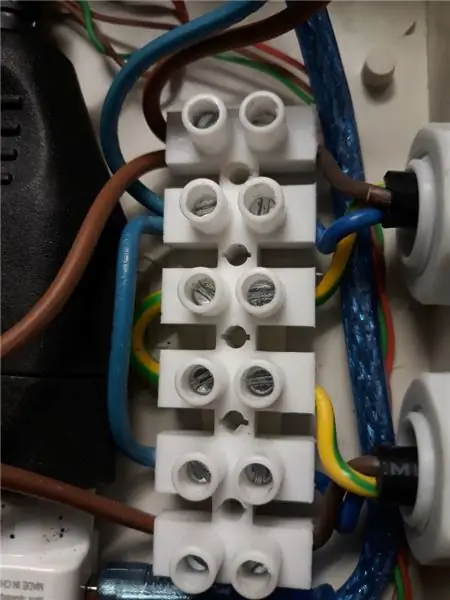
تتلاءم ESP8266 / NodeMCU والشاشة والمرحل ومصدر الطاقة 5 فولت بدقة مع علبة مقاس 158 × 90 × 60 مم مع غطاء شفاف.
كنت بحاجة إلى لوحة أساسية لتركيب NodeMCU وشاشة LCD والترحيل داخل العلبة. فكرت في طلب لوحة أساسية مطبوعة ثلاثية الأبعاد ، لذلك قمت بإنشاء ملف.stl في SketchUp. لقد غيرت رأيي وصنعته بنفسي من قطعة من البرسبيكس الأبيض 4 مم. باستخدام SketchUp ، قمت بإنشاء قالب لتحديد المكان المحدد للثقوب 3 مم للحفر. انظر ملف.skp للحصول على مثال. يتم تثبيت المكونات على اللوح الأساسي باستخدام بعض الفواصل ذات الطول المناسب.
لقد قمت بحفر الثقوب للأزرار والموصلات في جوانب العلبة ، وقمت بتثبيت الأزرار والموصلات وقمت بتوصيلها باستخدام أسلاك ملونة مختلفة لتجنب أي اتصالات خاطئة. لقد قمت بتوصيل أجزاء التيار المتردد بجهد 230 فولت بعناية. مرة أخرى: يمكن أن يكون التيار المتردد 230 فولت أمرًا خطيرًا ، فتأكد من معرفة ما تفعله عند تحضير هذا الجزء من المشروع!
يتم الاحتفاظ بمصدر الطاقة 5V وكتلة الأطراف في مكانها في الجزء السفلي من العلبة مع بعض الشريط اللاصق مزدوج الجوانب.
بعد توصيل الأسلاك بـ NodeMCU ، استغرق الأمر بعض الجهد لإصلاح اللوح الأساسي في العلبة باستخدام بعض البراغي m3.
الإجراء النهائي: ضع الغطاء الشفاف في مكانه ، وقد انتهينا!
الخطوة 7: الخاتمة
لقد كان من الممتع حقًا إنشاء منظم الحرارة هذا للناشر الخاص بي ، وتتبع تقدمي في بنائه ، وكتابة هذه التعليمات.
يعمل منظم الحرارة مثل السحر ، كما أن التحكم فيه ومراقبته باستخدام تطبيق Blynk يعمل بشكل جيد أيضًا.
ولكن هناك دائما مجال للتحسين. أفكر في تحسين التحكم في درجة الحرارة من خلال تجنب "تجاوز الهدف" كثيرًا. ربما سألقي نظرة على ما يسمى بمكتبة PID.
فكرة أخرى: يمكنني إضافة خيار OTA "عبر الأثير" لتحديث برنامج NodeMCU دون الحاجة إلى فتح العلبة في كل مرة.
موصى به:
كيفية صنع ترموستات موقد خشبي أوتوماتيكي: 5 خطوات (بالصور)

كيفية صنع ترموستات موقد خشبي أوتوماتيكي: بالنسبة لمشروع فئة الميكاترونكس الخاص بي ، قررت تصميم وإنشاء ترموستات أوتوماتيكي للموقد الخشبي باستخدام Arduino ممكّن من WiFi مع وحدة تحكم PID تقود محرك متدرج للتحكم في موضع المثبط في موقد الخشب الخاص بي. لقد كان مكافأة كبيرة
نشر بيانات مستشعر الضغط اللاسلكي باستخدام MQTT: 7 خطوات

يعد نشر بيانات مستشعر الضغط اللاسلكي باستخدام MQTT: ESP32 و ESP 8266 مألوفًا جدًا في مجال إنترنت الأشياء. هذا نوع من النعمة لمشاريع إنترنت الأشياء. ESP 32 هو جهاز مزود بشبكة WiFi و BLE مدمجين. فقط أعط SSID وكلمة المرور وتكوينات IP ودمج الأشياء في
مسجل بيانات محفوظات ترموستات من Nest: 6 خطوات (بالصور)

مسجل بيانات تاريخ Nest Thermostat: يتتبع منظم الحرارة من Nest درجة الحرارة والرطوبة واستخدام الفرن / مكيف الهواء ويمكن للمستخدمين رؤية البيانات التاريخية لمدة 10 أيام فقط. كنت أرغب في جمع البيانات التاريخية (& GT ؛ أيام 10) ووجدت نصًا برمجيًا لجداول البيانات من Google يقوم باختبار الاتصال في كل وقت محدد
كيفية نشر الصور على Instagram من جهاز الكمبيوتر الخاص بك باستخدام Google Chrome: 9 خطوات

كيفية نشر الصور على Instagram من جهاز الكمبيوتر الخاص بك باستخدام Google Chrome: يعد Instagram أحد منصات الوسائط الاجتماعية الرائدة في الوقت الحالي. يمكن للأشخاص الذين يستخدمون هذه المنصة مشاركة الصور ومقاطع الفيديو القصيرة التي يمكن تحميلها باستخدام تطبيق Instagram للهاتف المحمول. أحد التحديات الرئيسية التي يواجهها مستخدمو Instagram هو
نشر مصابيح LED جهة اليمين: 8 خطوات (بالصور)

مصابيح LED منتشرة: تُستخدم مصابيح LED على نطاق واسع هذه الأيام حتى في الحياة اليومية ويمكنك الحصول على الكثير من المعلومات حول كيفية استخدامها. هناك العديد من البرامج التعليمية حول تشغيل مصابيح LED وتضمينها في تركيبات الإضاءة المختلفة. لكن هناك القليل جدًا من المعلومات حول
